Windows 10'da Sorun Giderme Geçmişini Temizle
İşletim sistemiyle ilgili çeşitli sorunları çözmek için Windows 10, bir dizi yerleşik sorun gidericiyle birlikte gelir. Bazen gerçekten faydalıdırlar ve sorunu çabucak çözebilirler. Bir sorun gidericiyi çalıştırdığınızda, ayrıntılarının geçmişi tutulur, böylece daha sonra istediğiniz zaman görüntüleyebilirsiniz. Bugün, Windows 10'daki tüm veya belirli sorun gidericiler için sorun giderme geçmişinin nasıl temizleneceğini göreceğiz.
Reklamcılık
Windows 10'da Microsoft, mevcut tüm sorun gidericileri Ayarlar uygulamasına eklemiştir. Klasik Denetim Masası'ndaki bağlantı, yeni Ayarlar sayfasını da açar.
Windows 10'da sorun gidericiler
Windows 10'da bir sorun giderici çalıştırmak için Ayarlar uygulamasında yeni bir sayfa kullanabilirsiniz. Bunları Ayarlar\Güncelleme ve güvenlik\Sorun giderme altında bulabilirsiniz.

Aşağıdaki sorun gidericiler mevcuttur.
- İnternet bağlantıları
- Ses Çalma
- Yazıcı
- Windows güncelleme
- Mavi ekran
- Bluetooth
- Donanım ve Cihazlar
- Ana SayfaGrup
- Gelen Bağlantılar
- Tuş takımı
- Ağ adaptörü
- Güç
- Program Uyumluluğu Sorun Gidericisi
- Ses Kaydetme
- Arama ve Dizine Ekleme
- Paylaşılan Klasörler
- Konuşma
- Video Oynatma
- Windows Mağazası Uygulamaları
Sorun gidericiler Ayarlar'a taşınmış olsa da, sorun giderme geçmişinizi ve gerçekleştirdiğiniz eylemlerin ayrıntılarını yönetme yeteneği, klasik Kontrol Paneli'ne özel bir özellik olarak kalır. Bu nedenle, Windows 10'da sorun giderme geçmişinizi temizlemek için klasik Denetim Masası uygulamasını kullanmanız gerekir.
Windows 10'da Sorun Giderme Geçmişini Temizle
Belirli bir sorun gidermeyi geçmişten bile kaldırabilir veya tüm olayları bir kerede kaldırabilirsiniz. Nasıl yapılabileceğini görelim.
Windows 10'da sorun giderme geçmişini temizlemek için, aşağıdakileri yapın.
- Aç Kontrol Paneli.
- Büyük simgeler görünümüne geçin.

- Tıkla Sorun giderme simge.

- Sol tarafta, bağlantıya tıklayın geçmişi görüntüle.

- Eğer sen yönetici olarak oturum açtı, linki tıkla Yönetici olarak çalıştırılan sorun gidericileri dahil et.

- Listede, bilgisayarınız için saklanan sorun giderme geçmişini göreceksiniz. İstediğiniz çifti seçin ve Sil düğmesine basın veya satıra sağ tıklayın ve içerik menüsünde aynı komutu seçin.
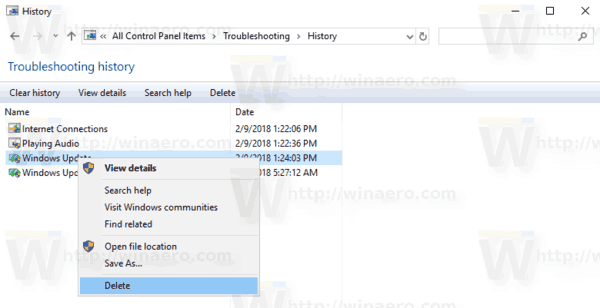
Bitirdiniz. Select olayı geçmişten kaldırılacaktır.
Tüm Sorun Giderme olaylarınızı kaldırın
- Klasik Sorun Giderme uygulamasını açın.
- Sağ tarafta, bağlantıya tıklayın geçmişi görüntüle.
- Eğer sen yönetici olarak oturum açtı, linki tıkla Yönetici olarak çalıştırılan sorun gidericileri dahil et.
- düğmesine tıklayın Geçmişi temizle araç çubuğunda.
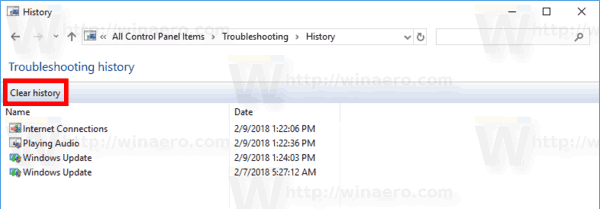
Bu kadar.
